如何创建Facebook故事

Facebook故事制作起来非常有趣。这里是您如何在Android设备和计算机上创建故事的方法。
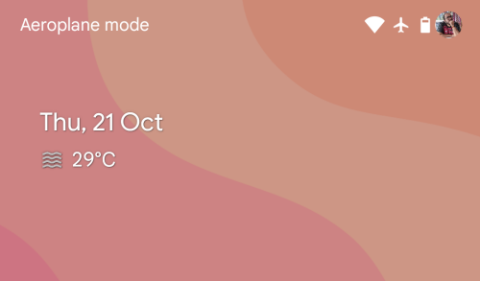
Android 12 現已正式面向所有 Pixel 3 或更新機型的用戶發布,這一版本的 Android 有望成為設計方面最出色的版本。儘管最新版本受到了 Android 社區的熱烈歡迎,但用戶仍然可能面臨一些問題。許多人擔心的一個問題是 Pixel 設備的主屏幕/鎖定屏幕頂部缺少“概覽”元素。
為什麼您在 Pixel 手機上看不到“概覽”?
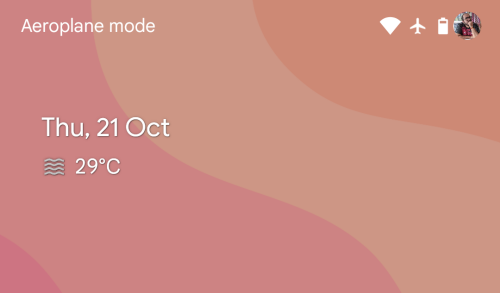
自 2017 年在 Pixel 2 系列中首次亮相以來,“概覽”模塊一直在 Google 製造的設備的主屏幕、鎖定屏幕和常亮屏幕的頂部佔據顯著位置。如果您在 Android 12 上的主屏幕/鎖定屏幕頂部看不到“概覽”模塊,則很可能您已在主屏幕設置中禁用了該功能,或者正在運行 Beta 5 版本移動操作系統的。
上個月,幾位 Pixel 手機用戶報告稱,當 Google 推出 Android 12 Beta 5 更新時,主屏幕上顯示天氣和日曆事件的“概覽”部分停止工作。如果您只能看到過去顯示“概覽”的今天日期,那麼您肯定在 Pixel 設備上運行 Android 12 Beta 5 固件。
面臨此問題的用戶不僅無法在頂部看到天氣和活動信息,而且打開主頁設置中的“概覽”部分也不會顯示其中的任何內容。它內部有空的切換開關,啟用/禁用該功能不會對主屏幕外觀產生任何影響。
如何讓“概覽”恢復正常工作
如果您在主屏幕/鎖定屏幕頂部的“概覽”部分看不到天氣和日曆事件信息,則可以通過三種方式解決此問題。
1.將Google應用更新到最新測試版
據信,主屏幕和鎖定屏幕上缺少“概覽”小部件是由於最近對 Google 應用測試版進行了更新。由於 Google 應用程序為 Pixel 手機上的“概覽”功能奠定了框架,因此將此應用程序更新到最新的測試版應該有助於解決您設備上的此問題。
要修復運行 Android 12 的 Pixel 手機上的“概覽”功能,請打開 Play 商店應用,然後點擊右上角的帳戶圖片。
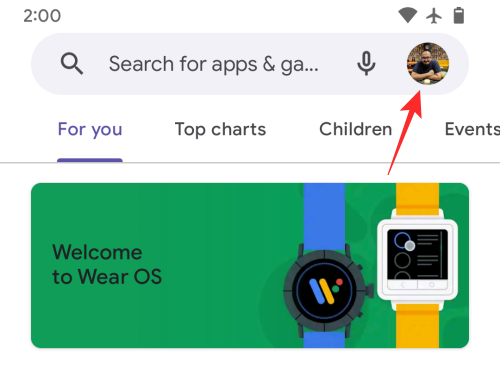
在出現的溢出菜單中,選擇“管理應用程序和設備”選項。
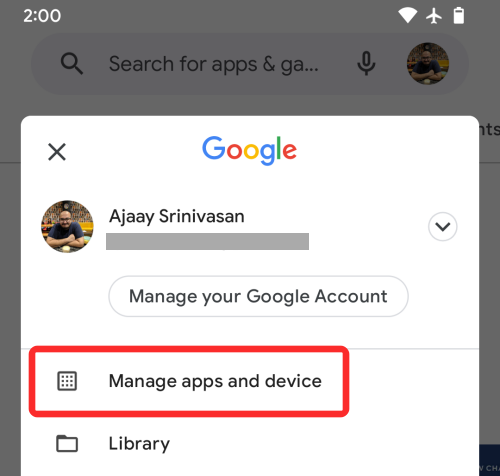
在下一個屏幕上,點擊“可用更新”部分,然後檢查手機上的 Google 應用程序是否有更新。如果是這樣,請點擊應用程序列表旁邊的“更新”按鈕,讓應用程序更新。
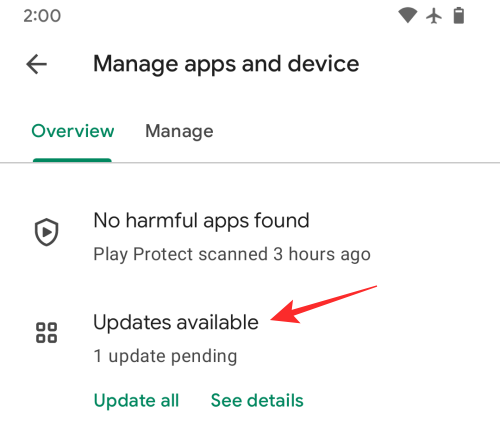
安裝最新的 Google 應用測試版更新後,請檢查“概覽”是否正常工作,然後重新啟動手機以使更改生效。
2. 將 Pixel 升級到 Android 12 穩定版
如果將 Google 應用程序更新到最新固件無法使“概覽”小部件出現在您的主屏幕/鎖定屏幕上,那麼還有另一種方法可以解決該問題。如果您在過去幾個月的任何時候註冊了 Android 12 Beta 計劃,您會很高興聽到 Google 現在開始向所有擁有 Pixel 3 或更新型號的用戶推出 Android 12 的穩定版本。這意味著,您現在可以將 Pixel 從 beta 5 版本更新到穩定版本,這應該足以解決“概覽”小部件問題。
從測試版更新到穩定版非常簡單,只需花費 10MB 左右,因此您應該可以立即啟動並運行。要將 Pixel 手機更新到最新穩定版本,請前往“設置”>“系統”>“系統更新”並檢查更新。
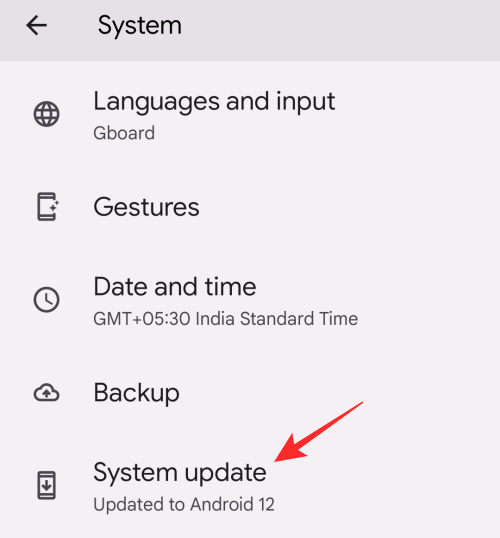
3. 啟用概覽
即使執行了這些步驟,如果您的智能手機上未出現“概覽”,則僅表示您尚未在 Android 12 上啟用該功能。要啟用“概覽”,請解鎖 Pixel,長按主屏幕的空白部分,然後從溢出菜單中選擇“主設置”選項。
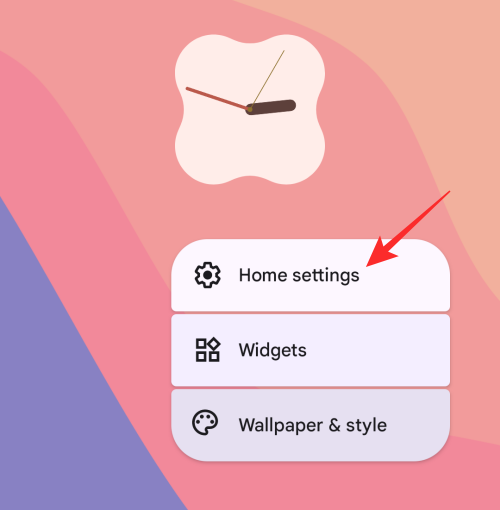
在主頁設置屏幕中,如果您在“概覽”部分下看到“關閉”,則可以檢查該功能是否已被禁用。要啟用此功能,請點擊“概覽”部分。
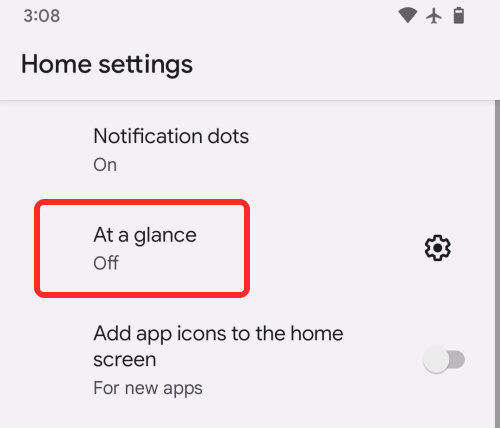
在屏幕上出現的對話框中,點擊“打開”以啟用主屏幕/鎖定屏幕的“概覽”。
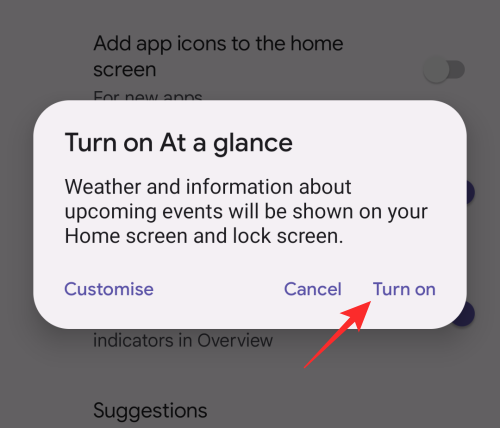
一目了然現在應該顯示在您的設備上。
如何配置 Android 12 上“概覽”中顯示的內容
Android 12 允許您自定義“概覽”模塊在 Pixel 設備上的外觀。您可以選擇要在主屏幕/鎖定屏幕頂部顯示的信息類型,例如天氣、警報、即將發生的事件等。要在 Android 12 上配置“概覽”功能,請解鎖 Pixel,長按主屏幕的空白部分,然後從溢出菜單中選擇“主設置”選項。
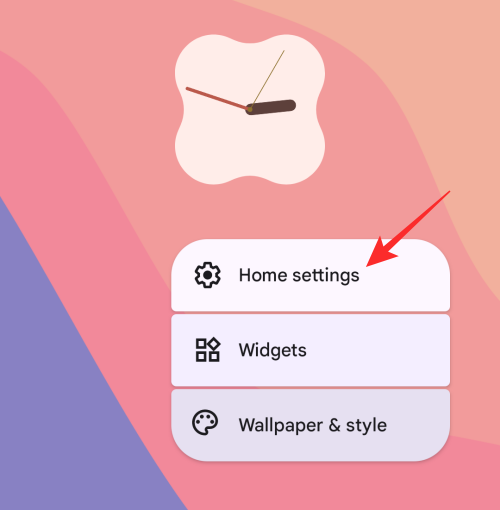
在“主頁”設置屏幕內,點擊“概覽”部分旁邊的齒輪圖標。
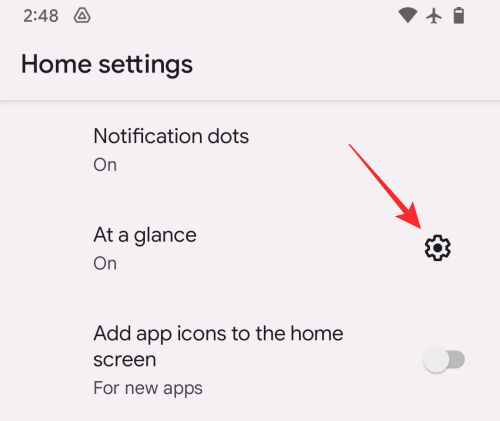
在下一個屏幕上,向下滾動並啟用/禁用您想要在“功能”下配置的開關。
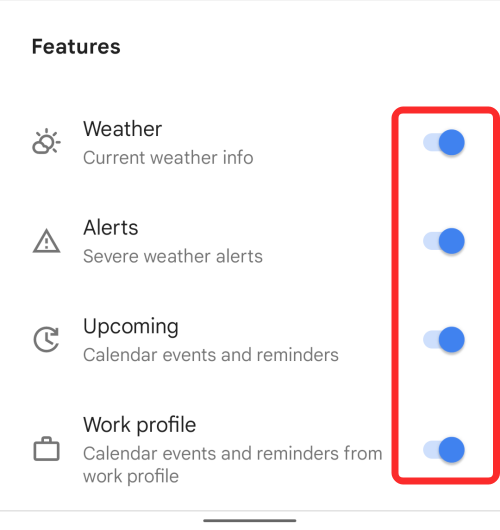
根據您希望主屏幕的外觀,您可以在此屏幕上啟用天氣、警報、即將到來和工作配置文件的切換。
這就是您在 Android 12 上使用“概覽”功能所需了解的全部信息。
Facebook故事制作起来非常有趣。这里是您如何在Android设备和计算机上创建故事的方法。
学习如何通过本教程在Google Chrome和Mozilla Firefox中禁用烦人的自动播放视频。
解决三星 Galaxy Tab A 陷入黑屏且无法开机的问题。
立即阅读如何从亚马逊Fire和Fire HD平板电脑中删除音乐和视频,以释放空间、清理杂物或提升性能。
想要在您的Fire平板上添加或删除电子邮件账户?我们全面的指南将逐步向您展示如何操作,让您在最喜欢的设备上快速轻松地管理电子邮件账户。不要错过这个必读教程!
本教程展示了两种如何在您的安卓设备上永久防止应用在启动时运行的解决方案。
本教程展示了如何使用谷歌信息应用程序从安卓设备转发短信。
如何启用或禁用Android操作系统中的拼写检查功能。
想知道是否可以使用另一设备的充电器为您的手机或平板电脑充电?这篇信息性文章为您提供了一些答案。
当三星发布其新的旗舰平板电脑系列时,有许多令人兴奋的内容。Galaxy Tab S9 和 S9+ 提供了对 Tab S8 系列的预期升级,三星还推出了 Galaxy Tab S9 Ultra。







